Πώς να αλλάξετε γλώσσα στο Adobe Creative Cloud
Άλλος χρήσιμος οδηγός / / August 05, 2021
Εγκαθιστάτε το Adobe Creative Cloud, και στο τέλος, βλέπετε ότι το έχετε εγκαταστήσει σε λάθος γλώσσα; Η εργασία σε λογισμικό σε άγνωστη γλώσσα μπορεί να είναι μια δύσκολη και ταραχώδης εργασία. Θα δυσκολευτείτε να βρείτε εργαλεία, επιλογές αποθήκευσης και πολλά άλλα. Επομένως, είναι ιδανικό για εγκατάσταση Πλίθα CC είτε στα Αγγλικά είτε στην τοπική σας γλώσσα. Αλλά αν το εγκαταστήσατε σε κάποια μη αναγνωρισμένη γλώσσα, τότε μπορείτε εύκολα να αλλάξετε τη γλώσσα στην εφαρμογή Adobe Creative Cloud.
Υπάρχουν ουσιαστικά πολλές μέθοδοι αλλαγής της γλώσσας της εφαρμογής. Ευτυχώς στα Windows 10, μπορείτε να αλλάξετε τις ρυθμίσεις γλώσσας για την εφαρμογή με την κύρια καρτέλα ρυθμίσεων. Αυτό θα σας δώσει αρκετό χώρο για να επεξεργαστείτε ή να αλλάξετε τις ρυθμίσεις γλώσσας για το Adobe Creative Cloud. Αλλά πρώτα, ας δούμε τι νέο υπάρχει με το Adobe CC.
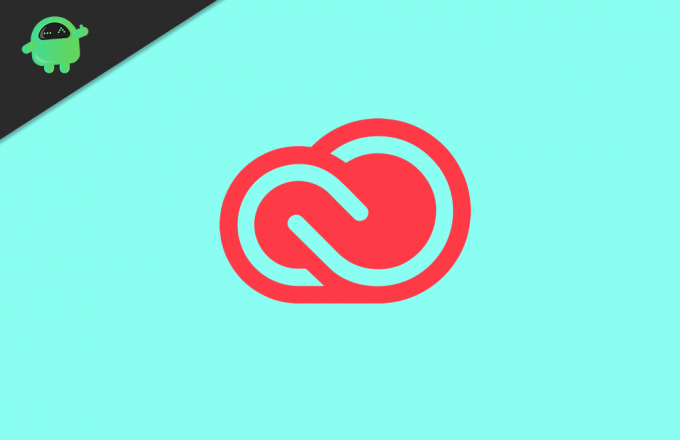
Πίνακας περιεχομένων
- 1 Τι είναι το cloud δημιουργικό adobe;
-
2 Πώς να αλλάξετε τη γλώσσα στο Adobe Creative Cloud
- 2.1 1. Στο στάδιο της εγκατάστασης:
- 2.2 2. Από την Προτίμηση εφαρμογής:
- 2.3 3. Αλλαγή γλώσσας συστήματος:
- 3 συμπέρασμα
Τι είναι το cloud δημιουργικό adobe;
Το Adobe Creative Cloud είναι ένα σύνολο λογισμικών και υπηρεσιών που παρέχονται από την Adobe Inc για τους πελάτες της. Το πακέτο περιλαμβάνει εφαρμογές για φωτογραφίες, βίντεο και εργαλεία δημιουργικότητας που σχετίζονται με τον ήχο, όπως Photoshop, Premiere, Audition κ.λπ. Η εργασία σε μια μητρική γλώσσα μας βοηθά να κατανοήσουμε καλύτερα. Αυτό οδηγεί σε μεγαλύτερη παραγωγικότητα. Αλλιώς, έχετε επιλέξει μια γλώσσα κατά λάθος, αλλά θέλετε να την αλλάξετε τώρα.
Αυτό το πλήρες πακέτο διαθέτει 25+ γλώσσες για να διαλέξετε. Αλλά, από προεπιλογή, το κοστούμι εγκαθιστά τις εφαρμογές σε προεπιλεγμένη γλώσσα συστήματος. Αλλά αν επιλέξετε να το αλλάξετε για να ικανοποιήσετε τις απαιτήσεις σας, μπορείτε να το κάνετε εύκολα. Έτσι, σε αυτό το άρθρο, ας δούμε πώς να αλλάξουμε τη γλώσσα του λογισμικού που θα εκτελείται στην εγγενή γλώσσα σας.
Πώς να αλλάξετε τη γλώσσα στο Adobe Creative Cloud
Η αλλαγή των ρυθμίσεων γλώσσας για το Adobe Creative Cloud είναι εύκολη και υπάρχουν τρεις τρόποι για να το κάνετε. Μπορείτε να χρησιμοποιήσετε οποιοδήποτε από αυτά για να αλλάξετε τις ρυθμίσεις. Φροντίστε να επανεκκινήσετε τον υπολογιστή σας για να ελέγξετε τα εφέ αλλαγής γλώσσας.
1. Στο στάδιο της εγκατάστασης:
Εάν θέλετε να χρησιμοποιήσετε το λογισμικό στη μητρική σας γλώσσα, μπορείτε να το επιλέξετε τη στιγμή της λήψης του. Μεταβείτε στην επίσημη σελίδα λήψης του Adobe CC και επιλέξτε OS System. Μετά από αυτό, επιλέξτε Γλώσσα και κάντε κλικ στη λήψη. Θα είσαι καλός να πας.

2. Από την Προτίμηση εφαρμογής:
Εάν δεν επιλέξατε την προτίμηση γλώσσας κατά την εγκατάσταση, αλλά θέλετε να αλλάξετε μετά την εγκατάσταση, μπορείτε να το κάνετε από το μενού Προτιμήσεις στις ρυθμίσεις Adobe CC

Για να το κάνετε αυτό, κάντε κλικ στις τρεις τελείες στην εφαρμογή επιτραπέζιου υπολογιστή Adobe CC, κάντε κλικ στις προτιμήσεις. Στη συνέχεια, κάντε κλικ στην καρτέλα Εφαρμογές, κάντε κλικ στο Γλώσσα εφαρμογών και επιλέξτε τη γλώσσα που προτιμάτε από το αναπτυσσόμενο μενού. Τέλος, κάντε κλικ στο Εφαρμογή για να αποθηκεύσετε τις αλλαγές. Αυτή η αλλαγή ισχύει μόνο από μελλοντικές εγκαταστάσεις. Αυτό σημαίνει ότι πρέπει να εγκαταστήσετε ξανά μια εφαρμογή CC για να αλλάξετε τη γλώσσα της.
3. Αλλαγή γλώσσας συστήματος:
Όπως έχει ήδη ειπωθεί, το CC εγκαθίσταται στην προεπιλεγμένη γλώσσα συστήματος, εγκατεστημένο στον υπολογιστή σας. Έτσι, η αλλαγή της γλώσσας του υπολογιστή θα αλλάξει επίσης τη γλώσσα της εφαρμογής Adobe CC. Για να αλλάξετε τη γλώσσα στον υπολογιστή των Windows, μεταβείτε στο Ρυθμίσεις> Ώρα και γλώσσα> Περιοχή και γλώσσα και επιλέξτε τη γλώσσα που προτιμάτε και ορίστε ως Προεπιλογή.

Μπορείτε να προσθέσετε τη γλώσσα σας, εάν δεν έχει ήδη προστεθεί. Τώρα, εάν εκκινήσετε την εφαρμογή CC, μπορείτε να δείτε εάν οι αλλαγές αντικατοπτρίζονται εκεί.
συμπέρασμα
Είναι δύσκολο να μάθεις μια ξένη γλώσσα για να δείξεις τη δημιουργικότητά μας. Η εγγενής γλώσσα μας βοηθά να κατανοήσουμε τα πράγματα με καλύτερο τρόπο. Επομένως, εάν η μητρική σας γλώσσα είναι διαθέσιμη για χρήση με την εφαρμογή σας, δοκιμάστε την. Μπορεί να βρείτε μερικά ενδιαφέροντα αποτελέσματα από αυτό.
Η επιλογή των συντακτών:
- Συμπληρώθηκε το όριο ενεργοποίησης του προβλήματος ή σφάλματα αποτυχίας σύνδεσης σε οποιοδήποτε Adobe: Πώς να το διορθώσετε;
- Οι εφαρμογές Creative Cloud ζητούν σειριακό αριθμό: Πώς να διορθώσετε;
- Πώς να διορθώσετε το εικονίδιο Adobe Acrobat DC που δεν εμφανίζεται στα Windows 10;
- Τι είναι το αρχείο OMF; Πώς να ανοίξετε αρχεία OMF στα Windows 10;
- Δεν είναι δυνατή η ανάγνωση αυτού του αρχείου κατά το άνοιγμα της εικόνας χρησιμοποιώντας το Paint. Net για Windows
Ο Rahul είναι φοιτητής Επιστήμης Υπολογιστών με τεράστιο ενδιαφέρον στον τομέα των θεμάτων τεχνολογίας και κρυπτογράφησης Περνά το μεγαλύτερο μέρος του χρόνου του γράφοντας ή ακούγοντας μουσική ή ταξιδεύοντας μέρη που δεν έχουν δει. Πιστεύει ότι η σοκολάτα είναι η λύση σε όλα τα προβλήματά του. Η ζωή συμβαίνει και ο καφές βοηθά.



